Comment créer un alias e-mail dans gmail
Il existe trois façons de créer un alias de boîte aux lettres Gmail. 1. Utilisez "DOT" pour ajouter ou omettre des points à votre adresse e-mail pour générer un alias. Par exemple, votre.name@gmail.com, l'e-mail sera automatiquement envoyé à l'adresse e-mail principale; 2. Ajouter "Plus" et une balise personnalisée après l'adresse e-mail (comme votre nom de nom@gmail.com) pour faciliter la distinction entre les utilisations et le filtrage des e-mails; 3. Bind les adresses e-mail externes via le compte Google, qui convient aux noms de domaine d'entreprise ou personnels, et vous devez vérifier la propriété de l'adresse e-mail.

La création d'un alias de boîte aux lettres Gmail est en fait très simple et très pratique. Ce que beaucoup de gens ne savent pas, c'est que Gmail lui-même prend en charge la personnalisation des alias de boîtes aux lettres via des symboles simples, sans avoir besoin de paramètres supplémentaires.
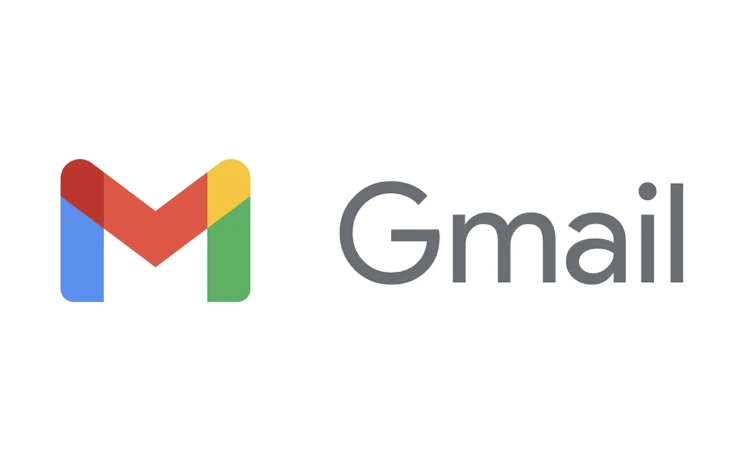
1. Créez un alias en utilisant "dot"
Gmail vous permet d'ajouter ou d'omettre des points ( . ) Dans votre adresse e-mail, et ces variantes seront automatiquement envoyées à votre adresse e-mail principale. Par exemple:
- Email principal:
yourname@gmail.com - Exemple d'alias:
your.name@gmail.com,you.rn.ame@gmail.com
Comment fonctionner:
Lorsque vous enregistrez un site Web ou remplissant les coordonnées, ajoutez simplement l'adresse e-mail d'origine. Le système l'identifiera automatiquement et le soumettra à votre compte principal. Cette méthode convient aux situations où vous ne souhaitez pas vous inscrire avec votre adresse e-mail principale, mais vous souhaitez recevoir des e-mails.
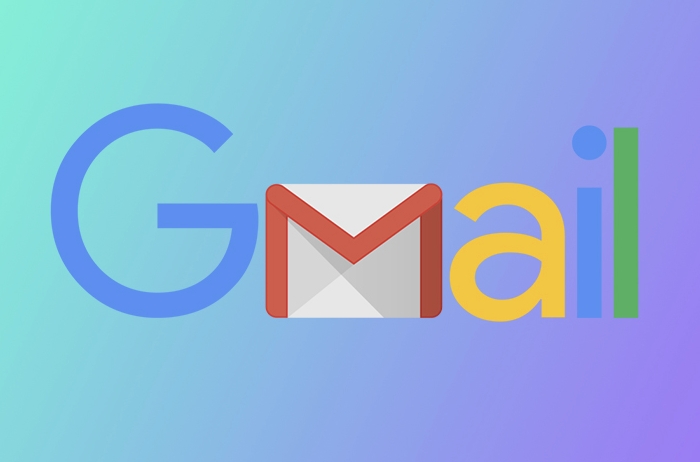
Remarque: vous ne pouvez pas créer activement un nouvel alias, vous ne pouvez recevoir que des e-mails sous forme pointillée.
2. Ajoutez un suffixe "plus" pour distinguer les utilisations
En plus des numéros de points, vous pouvez également ajouter un signe plus () et des balises personnalisées après le nom d'utilisateur des e-mails, tels que:
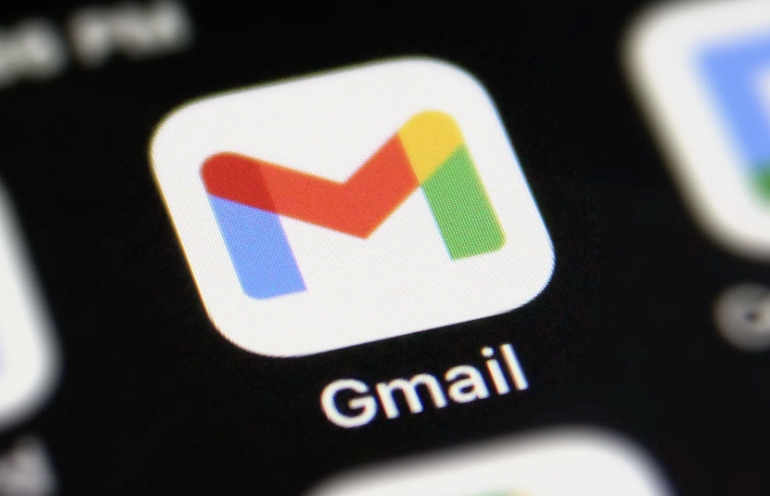
-
yourname shopping@gmail.com -
yourname work@gmail.com
Ces e-mails seront envoyés à votre adresse e-mail principale yourname@gmail.com , mais vous pouvez clairement savoir à quelle "alias" à laquelle l'e-mail a été envoyé.
Scénarios d'utilisation recommandés:
- Distinguer le travail et le courrier personnel
- Suivre les sources d'enregistrement de différents sites Web
- Filtrez rapidement les sources de spam
3. Ajoutez une autre adresse e-mail à votre compte Google
Si vous souhaitez utiliser une adresse e-mail complètement différente comme alias (comme hello@domain.com ), vous devez lier une adresse e-mail externe:
- Connectez-vous à Gmail
- Accédez à l'onglet Affichage de tous les paramètres>
- Trouvez la section "Envoyer un courrier en tant que"
- Cliquez sur "Ajouter une autre adresse e-mail"
- Entrez l'e-mail d'alias que vous souhaitez utiliser et complétez la vérification
Cette méthode vous oblige à accéder à l'adresse e-mail, qui convient aux adresses e-mail d'entreprise ou à d'autres adresses e-mail de domaine personnel.
Les trois méthodes ci-dessus ont leurs propres utilisations. Le numéro de point et le signe plus sont la fonction d'alias intégrée la plus pratique, tandis que les boîtes aux lettres externes de liaison conviennent aux personnes ayant des besoins de marque ou des objectifs professionnels.
Fondamentalement, tout cela n'est pas compliqué mais facile à ignorer.
Ce qui précède est le contenu détaillé de. pour plus d'informations, suivez d'autres articles connexes sur le site Web de PHP en chinois!

Outils d'IA chauds

Undress AI Tool
Images de déshabillage gratuites

Undresser.AI Undress
Application basée sur l'IA pour créer des photos de nu réalistes

AI Clothes Remover
Outil d'IA en ligne pour supprimer les vêtements des photos.

Clothoff.io
Dissolvant de vêtements AI

Video Face Swap
Échangez les visages dans n'importe quelle vidéo sans effort grâce à notre outil d'échange de visage AI entièrement gratuit !

Article chaud

Outils chauds

Bloc-notes++7.3.1
Éditeur de code facile à utiliser et gratuit

SublimeText3 version chinoise
Version chinoise, très simple à utiliser

Envoyer Studio 13.0.1
Puissant environnement de développement intégré PHP

Dreamweaver CS6
Outils de développement Web visuel

SublimeText3 version Mac
Logiciel d'édition de code au niveau de Dieu (SublimeText3)
 Comment trouver le disque qui est dans la commande «liste du disque» de DiskPart
Aug 21, 2025 am 02:07 AM
Comment trouver le disque qui est dans la commande «liste du disque» de DiskPart
Aug 21, 2025 am 02:07 AM
UsediskSizefromListDiskOutputTomatch connuDriveCapacities, Asdisk0 (238 Go) Problème Correspondstoa256GSSD, DISK1 (931GB) TOA1TBHDD, et Disk2 (14 Go) TOAUSBDRIVE.2.CROSS-REFERFEDWithDiskManagement (diskmgmt.msc) ToverifyDiskHealth, partitionLayout et VolumeLabelsMat
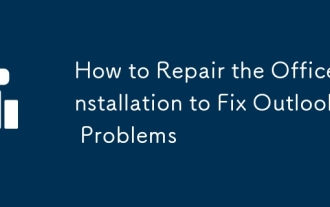 Comment réparer l'installation du bureau pour résoudre les problèmes d'Outlook
Aug 29, 2025 am 02:01 AM
Comment réparer l'installation du bureau pour résoudre les problèmes d'Outlook
Aug 29, 2025 am 02:01 AM
StartWithQuickRepairVIATetStings> Applications> Applications et fonctionnalités> MicrosoftOffice> Modifier> QuickRepair, qui est-cenomate
![Facebook Messenger informe-t-il des captures d'écran [Guide 2025]](https://img.php.cn/upload/article/001/242/473/175545702252760.png?x-oss-process=image/resize,m_fill,h_207,w_330) Facebook Messenger informe-t-il des captures d'écran [Guide 2025]
Aug 18, 2025 am 02:57 AM
Facebook Messenger informe-t-il des captures d'écran [Guide 2025]
Aug 18, 2025 am 02:57 AM
Si vous vous êtes déjà demandé, "Messenger informe-t-il des captures d'écran?", Vous n'êtes pas seul. Les gens le demandent tout le temps, d'autant plus que des applications comme Snapchat et Instagram, lorsque vous capture une photo de disparition Instagram, elle envoie des alertes. Confidentialité
 Comment réparer un disque qui est coincé dans un état 'en lecture seule' avec DiskPart
Aug 06, 2025 am 04:15 AM
Comment réparer un disque qui est coincé dans un état 'en lecture seule' avec DiskPart
Aug 06, 2025 am 04:15 AM
RundiskPartasAdministratorByOpeningCommandPrompt (Admin) andTypingDiskPart.2. IdentificationtheAffectedDiskusingListDisk, selectItWithSelectDiskx, andcheckitsRead-onlystatusviaAttributesdisk.3.CleartheRead-onlyflagusAnTRiButesDiskCheredOnlyConfirtHechHechHechHechHechHech
![Comment forcer la suppression d'une partition obstinée avec DiskPart? [Utilisation du paramètre «remplacer»]](https://img.php.cn/upload/article/001/431/639/175458798182003.jpg?x-oss-process=image/resize,m_fill,h_207,w_330) Comment forcer la suppression d'une partition obstinée avec DiskPart? [Utilisation du paramètre «remplacer»]
Aug 08, 2025 am 01:33 AM
Comment forcer la suppression d'une partition obstinée avec DiskPart? [Utilisation du paramètre «remplacer»]
Aug 08, 2025 am 01:33 AM
ToForcedeleteasterbornPartitionusingDiskPart, rundiskpartasadministrator, selectTheTargetDiskandPartition, clearprotectiVeAtTributes (releonly, Hidden, Active), supprimedriveletter, alors utilisez "DeletePartionOverride" tobyPassResrictions;
 Comment ajouter une horloge de bureau
Aug 14, 2025 pm 08:24 PM
Comment ajouter une horloge de bureau
Aug 14, 2025 pm 08:24 PM
1. Tout d'abord, téléchargez et installez un outil appelé GadgetSrevive, qui peut restaurer les fonctions de gadgets de bureau du système. 2. Une fois l'installation terminée, revenez au bureau et sélectionnez l'option "widgets" via le menu avec le bouton droit. 3. À l'heure actuelle, le panneau de widget s'ouvrira, trouvera le composant d'horloge, cliquez et maintenez pour le faire glisser vers n'importe quelle position sur le bureau. 4. Après avoir libéré la souris, l'horloge de bureau est ajoutée avec succès et le temps s'affiche en temps réel.
 Il n'y a pas de son sur le moniteur externe Win10 HDMI
Aug 14, 2025 pm 07:09 PM
Il n'y a pas de son sur le moniteur externe Win10 HDMI
Aug 14, 2025 pm 07:09 PM
** Informations sur le modèle informatique: ** Modèle de marque: HP Shadow Blade, System Version: Windows 10 rencontre la situation où le système Win10 se connecte à un moniteur externe via HDMI? Ne vous inquiétez pas, vérifiez d'abord les deux points suivants: si le périphérique audio est connecté normalement: assurez-vous que le moniteur externe lui-même fonctionne correctement et vérifiez si les paramètres de sortie audio de l'ordinateur Windows 10 sont corrects. Câble et interface de connexion HDMI: s'il n'y a pas de problème avec les paramètres audio, il est recommandé d'essayer de modifier le câble HDMI ou de régler la méthode de connexion. Raisons et solutions communes pour l'affichage externe silencieux de Win10HDMI: Sous Système Win10, l'affichage externe silencieux de HDMI est généralement causé par les deux raisons suivantes: Erreur de réglage audio: Le périphérique de sortie audio de l'ordinateur n'est pas réglé correctement
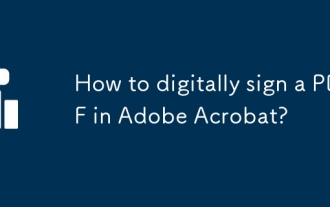 Comment signer numériquement un PDF dans Adobe Acrobat?
Aug 08, 2025 am 03:08 AM
Comment signer numériquement un PDF dans Adobe Acrobat?
Aug 08, 2025 am 03:08 AM
Pour signer un PDF numériquement, vous devez d'abord créer ou obtenir l'ID numérique dans Adobe Acrobat, puis ajouter la signature et vérifier la sauvegarde. Les étapes spécifiques sont les suivantes: 1. Créez un identifiant numérique auto-signé ou obtenez-le de l'autorité de certification; 2. Ouvrez le PDF et ajoutez une signature via la fonction "Document de signature"; 3. Confirmez que la signature s'affiche correctement et enregistrez le fichier; 4. Vérifiez si le destinataire prend en charge la signature numérique avant l'envoi. De plus, l'utilisation commerciale est recommandée d'utiliser des certificats délivrés par les agences faisant autorité pour assurer la conformité.







